- Багато користувачів хочуть видалити Facebook Messenger на робочому столі, і зробити це може бути просто, якщо ви будете слідувати вказівкам, запропонованим у цій статті.
- Видалення Facebook Messenger за допомогою сторінки налаштувань допоможе вам позбутися програми.
- Інший спосіб вирішити проблему - використання спеціального стороннього інструменту для видалення Facebook Messenger.
- Зверніть увагу, що ви також можете раз і назавжди видалити цю програму через панель керування.

Це програмне забезпечення буде виправляти поширені помилки комп'ютера, захищати вас від втрати файлів, шкідливого програмного забезпечення, відмови обладнання та оптимізувати ваш ПК для максимальної продуктивності. Вирішіть проблеми з ПК та видаліть віруси зараз за 3 простих кроки:
- Завантажте інструмент відновлення ПК Restoro що поставляється із запатентованими технологіями (патент доступний тут).
- Клацніть Почніть сканування знайти проблеми з Windows, які можуть спричинити проблеми з ПК.
- Клацніть Відремонтувати все щоб вирішити проблеми, що впливають на безпеку та продуктивність вашого комп’ютера
- Restoro завантажив 0 читачів цього місяця.
Використовуючи Facebook Messenger на робочому столі полегшує підтримку зв’язку з друзями та родиною під час роботи з пристрою.
Як сторонній додаток, додаток Facebook Messenger можна легко видалити з телефону, лише за кілька кліків, і так само легко, якщо ви використовуєте його на своєму робочий стіл.
У цій статті ми покажемо вам точні кроки, які вам потрібно зробити, щоб видалити програму Facebook Messenger зі свого пристрою, тому обов’язково продовжуйте читати.
Як я можу видалити Facebook Messenger на робочому столі?
1. Скористайтеся сторінкою налаштувань
- Перейдіть доРядок пошукуі введітьНалаштування.
- Клацніть на піктограму налаштувань і виберітьСистема.
- Далі натиснітьПрограми та функції.

- Знайдіть у списку програму Facebook Messenger і натисніть на неї.
- Виберіть програму та натиснітьВидаліть.
- Перезапустітьваш пристрій для завершення процесу.
2. Видаліть Facebook Messenger з панелі керування
- Перейдіть до Вікно пошуку і введіть Панель управління.
- Виберіть його зі списку результатів і натисніть на Програми.
- Далі натисніть Програми та функції.
- Шукати Facebook Messenger і клацніть правою кнопкою миші на ньому.
- Натисніть Видаліть і дозволити процесу розпочати.
- Перезапустіть пристрою.
Чи є проблема з панеллю керування? Погляньте на це керівництво, присвячене вирішенню проблем, що не відповідають на панелі управління і знайти швидке виправлення.
3. Використовуйте сторонні програми
Можливо, простіший спосіб видалити Facebook Messenger - це використання спеціального інструменту, який автоматично подбає про процедуру.
Більше того, це забезпечить стирання всіх компонентів, і вам не доведеться мати справу з ними пізніше, забезпечуючи успіх процесу видалення.
Дозвольте нам розповісти вам більше про один з найкращих інструментів для чищення ПК, захищаючи вашу конфіденційність та забезпечуючи швидшу та надійнішу роботу.
Може трапитися так, що звичайний спосіб видалення програми Facebook Messenger для пристрою не працює, і в цьому випадку рекомендується використовувати спеціальний сторонній інструмент.
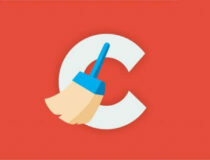
CC Cleaner
Повністю видаліть усі небажані програми з вашого пристрою за допомогою цього засобу очищення номер один, який також забезпечить його конфіденційність в Інтернеті.
Це все, і ми сподіваємось, що одне з представлених тут рішень допоможе вам успішно видалити месенджер Facebook зі свого пристрою.
У той же час, якщо ваша проблема стосується лише ігор, це керівництво щодо виправлення проблем із завантаженням у Facebook заслуговує на всю вашу увагу.
Якщо у вас є додаткові рекомендації чи пропозиції, не соромтеся повідомляти нас про це у спеціальних коментарях до розділу нижче.
 Проблеми все ще виникають?Виправте їх за допомогою цього інструменту:
Проблеми все ще виникають?Виправте їх за допомогою цього інструменту:
- Завантажте цей інструмент відновлення ПК оцінено Чудово на TrustPilot.com (завантаження починається на цій сторінці).
- Клацніть Почніть сканування знайти проблеми з Windows, які можуть спричинити проблеми з ПК.
- Клацніть Відремонтувати все виправити проблеми із запатентованими технологіями (Ексклюзивна знижка для наших читачів).
Restoro завантажив 0 читачів цього місяця.


